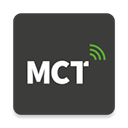
应用评分

应用截图
应用介绍
想把手机当成门禁卡一样刷,害怕每天都在寻找钥匙在哪里?mifare classic tool最新版—帮你解决生活难题!不需要你每天到处找钥匙,手机在哪,你的门禁卡就在哪!mifare classic tool最新版是一款非常实用的功能强大的nfc门禁卡软件,使用方法十分简单,能读写以及分析输入卡,找到新的标签和管理,还能一键识别或修改卡信息,读取信息的速度非常快。mifare classic tool最新版可以帮助大家得到很好的nfc功能发挥,进行非常专业化的编辑处理,打开手机NFC功能,读取映射就能找到卡信息,将软件粘贴在NFC识别区域可以让手机nfc功能可以变得更加完善,更加能充分的发挥出手机nfc功能使用,需要的话可以来下载试试看吧。

1、读取Mifare Classic卡片 * 编辑并保存卡片的数据;
2、写入Mifare Classic卡片 * 复制Mifare Classic卡片 (写入数据文件从一张卡片到一张新卡;不包括第一区块);
3、密匙管理基于字典攻击;
4、写入你知道的密匙到一个文件中(字典),MCT会尝试用这些密匙认证所有区块并且尽可能读取;
5、创建/编辑并保存密匙文件(字典);
6、显示卡片数据为高亮的ASCII;
7、显示卡片数据为7-Bit US-ASCII;
8、显示Mifare Classic卡片准入条件为一个表(译者:就是根据控制位判断该区段为keyA控制还是keyB控制);
9、显示Mifare Classic卡片为数值的值块 * 内置手册。
1、一种经典的工具是读写或分析输入卡,可以找到新的标签和管理,一键识别或修改卡信息,读取信息的速度非常快;
2、将软件安装在手机上简单使用,读取卡就很容易使用。打开NFC功能,读取映射就能找到卡信息,将软件粘贴在NFC识别区域;
3、到新的标签并阅读,在mifare classic工具中, 卡有可能接触不良或破损而无法读取的问题时,接触也非常方便;
4、可以一键分析卡的内容,格式化卡后也可以恢复到各种状态。在卡的主画面上进行分析和记忆等,显示卡属性;
5、一键保存卡,可以读取和写入各种卡,简单管理卡的内容,进行比较和记忆等。管理也简单。
1、手机中安装MiFare Classic Tool (MCT),并开启手机的NFC
2、在MCT主界面点击“读标签”->勾选密钥文件(包含了常用的密钥)->把原卡置于手机NFC感应区,点击“启动映射并读取标签”
读取完成后可以看到如下界面,扇区0的第一行前8位就是卡号(UID)。我们要做的就是把卡号写入目标卡

点击右上方的“保存”按钮保存文件

3、把卡号写入目标卡
写之前先来了解一下密钥:
第4行分为三段,前后两段分别为密钥A(keyA)和密钥B(keyB),中间为控制位,用来控制KeyA和KeyB的可见性和读写权限等,一般默认为FF078069,KeyA和KeyB都能用来写入数据,要深入了解控制位可自行百度脑补。
写入方法1:
点击“工具”->“克隆UID”
把原卡卡号填入“UID to clone”,勾选“显示选项”,“The rest of block 0”不用改,这是卡号后面的厂商信息部分。
在“The key to write block 0”处填写目标卡有写入权限的密钥(keyA或keyB),一般新卡都是FFFF……,且keyA和keyB都有写入权限。如果Key不对,同样可以用“读标签”的功能读取目标卡的数据查看keyA和keyB。
然后点击“CALCULATE BLOCK 0 AND CLONE UID”。
当下方日志栏出现“Waiting for magic tag(2nd gen)”时把目标卡置于NFC感应区就开始写入数据
写入完成后会提示克隆成功。
写入方法2:
上面的 方法1 只是写入UID,UID写入到目标卡后就能正常开门了。
另外也可以通过“写标签”的功能,把原卡所有数据或某个扇区的数据复制到目标卡中。
▼点击“写标签”,选择“写转储(克隆)”,勾选“显示选项”、勾选“高级:厂商块写入”
点击“选择转储”,勾选前面保存的原卡数据文件
这里选择扇区0就行了,如果要“全盘复制”就选择所有扇区;然后把目标卡放到手机NFC区域,点击“好的”。

然后选择密钥文件,一般选std.keys就行了,这个文件包含了几个常用的默认密钥,比如FFFFFFFFFFFF、A0A1A2A3A4A5、D3F7D3F7D3F7D3F7(如果文件中没有目标卡的密钥,可以在主界面中点击“编辑/增加密钥文件”进行修改)
最后点击“启动映射并写转储数据”,等待写入完成。
如果出现错误提示就再试一次,或用手机刷一下卡,看看原卡UID是否写入成功
另外,还有一个最简单的方法:把新卡拿到物业,让物业把卡号录入门禁系统,这样就不用折腾了。
最后再强调一下,用手机复制卡一定要买CUID卡,UID卡MCT写不了0扇区,没法写入卡号。
1、首先安装mifare经典工具汉化版,建立新的密钥文件

2、输入每个扇区的密钥A和密钥B,密钥顺序随意但是一定要全,一个密钥一行;

3、选择新建的密钥文件对卡进行读写,读取出卡的数据可以保存到手机中。

4、写卡时候,选择数据文件,对目标扇区进行写入。这里要注意标准M1卡的首扇区,0区块是锁死的,无法写入。在写控制位时也要注意,如果是标准的M1卡,控制位一旦锁死,那么这个扇区的区块3就无法再写入了,控制位的数值可以用本文提供的控制字节生成工具来制定;

5、要注意的是写入厂商块,这里只能对CUID芯片类型的卡进行厂商块写入。

v4.1.0版本
* 添加“隐藏相同扇区”选项并显示
差异工具的标记数据差异百分比
(感谢李德恩)
* 添加法语翻译
(感谢尼古拉斯“iomega11”安德烈)
* 改进了意大利语翻译
(感谢尼古拉斯“iomega11”安德烈和
埃里克·“埃里克·佩利”·佩利宗)
* 针对 Android 13 进行了更新
完整变更日志:https://raw.githubusercontent.com/ikarus23/MifareClassicTool/master/CHANGELOG.txt
应用信息
大家都在搜
同类应用